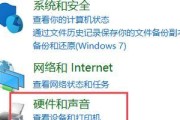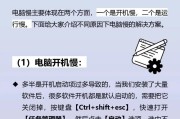在日常生活中,越来越多的用户习惯于通过电脑观看抖音视频,但有时候会遇到声音不正常的问题,这无疑会影响观看体验。本文将详细介绍电脑抖音声音问题的常见解决方法,并指导您如何操作。
电脑抖音声音问题成因分析
我们需要分析电脑抖音声音问题可能的成因。这些问题可能由硬件问题(如声卡故障)、软件设置问题(如音量控制不当)、系统兼容性问题(如不同版本的Windows操作系统对应用程序的支持差异)或者网络问题引起。明确问题的源头,是解决问题的关键一步。

检查与调整电脑硬件设置
确认扬声器或耳机是否正常工作
在操作之前,您可以测试扬声器或耳机是否能够播放其他音源。如果音量输出正常,则问题可能不在硬件。
更新声卡驱动
1.在电脑的任务栏搜索框中输入“设备管理器”并打开。
2.在“声音、视频和游戏控制器”部分,右击您的声卡设备,选择“更新驱动程序软件”。
3.选择“自动搜索更新的驱动程序软件”,系统将自动检查并安装最新版本。
检查扬声器设置
1.打开控制面板,选择“硬件和声音”下的“声音”选项。
2.在“播放”选项卡下,确保扬声器设备是默认设备,并点击“属性”。
3.在“级别”标签页中,检查扬声器的音量是否被意外降低。
4.在“增强”标签页中,尝试关闭所有的声音增强选项,以排除软件干扰。
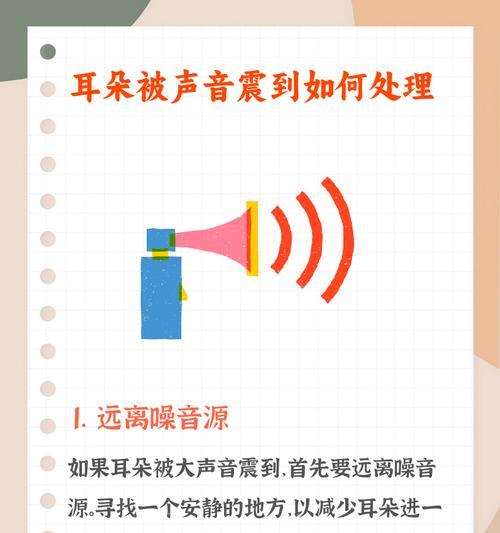
优化抖音电脑客户端设置
检查抖音应用内的声音设置
1.打开抖音应用,点击屏幕右下角的“我”进入个人主页。
2.点击右上角的三条横线,进入设置。
3.在设置中,找到“音效设置”,确保“音量”滑块没有被调至最低。
4.如果有音效增强或立体声选项,可以根据个人喜好调整。
检查系统音量设置
1.确保电脑系统的音量没有被静音,并且音量处于适中水平。
2.右击任务栏右下角的音量图标,进入“音量混音器”。
3.确认在“应用音量和设备属性”中,应用程序(如抖音)的音量没有被意外降低。
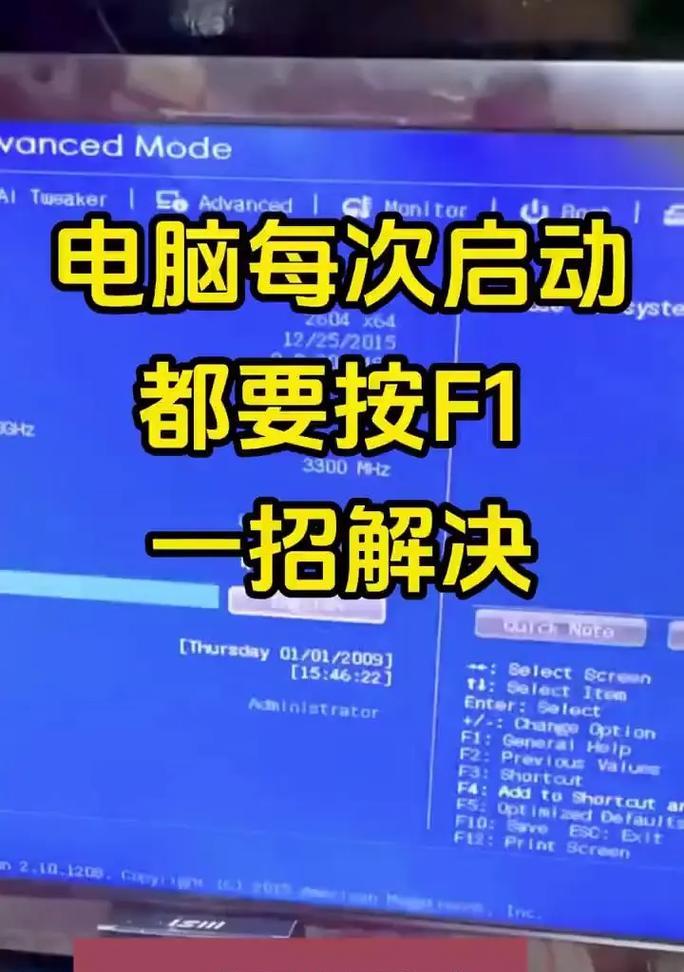
网络环境检查和优化
如果您的网络连接不稳定,可能会导致抖音视频加载缓慢或音视频不同步。这里有几个步骤可以优化您的网络环境:
1.关闭电脑上其他占用网络资源的应用程序,确保抖音有足够的带宽。
2.如果可能,使用有线网络连接代替无线网络,以提升稳定性。
3.检查路由器设置,确保没有设置限制抖音应用的数据传输。
针对特定系统操作的解决方法
Windows系统
在Windows系统中,有时候声音问题与系统更新或设置有关。可以尝试以下步骤:
1.打开“设置”>“更新和安全”>“Windows更新”,检查并安装所有可用更新。
2.在“隐私”>“后台应用”中,确认抖音应用是否被授权运行。
3.重新启动电脑,有时候简单的重启可以解决临时的系统问题。
macOS系统
macOS用户可能会遇到兼容性问题,可以按照以下步骤操作:
1.打开“系统偏好设置”>“声音”>“输出”,确保选择了正确的扬声器或耳机。
2.检查是否有系统安全设置阻止了抖音应用的声音输出。
综合以上
针对电脑抖音声音问题的解决方法涵盖了硬件检查、应用设置、系统优化和网络环境调整。通过以上步骤,大多数用户可以有效解决声音问题。如果问题依旧存在,建议联系抖音官方客服或专业的电脑维修人员进行进一步的诊断和处理。电脑的正常使用和娱乐体验对于我们的生活质量有着重要影响,及时解决这些问题,能让我们享受到更顺畅、更愉快的使用体验。
标签: #解决方法